
Como restaurar o telefone Android com facilidade (dicas de backup e restauração)

Não importa o quanto você tente, é inevitável que você vai encontrar alguns arquivos ausentes do seu dispositivo, que você tem que restaurar. Ou talvez, você fez backup de seus dados e os excluiu do seu dispositivo para criar mais espaço, mas agora você quer de volta. Se sim, espere! Você pode restaurar Android dados do backup. Contanto que você conheça abordagens de restauração eficazes, o processo será fácil de concluir. Continue lendo este guia para aprender várias maneiras de restaurar Android da melhor maneira possível.

Antes de prosseguirmos, você deve saber se restaurar dados em um telefone Android é possível. Android usuários precisam saber este fato simples: é possível restaurar dados em seu dispositivo apenas se você tiver feito um backup em armazenamento em nuvem, armazenamento externo como uma unidade USB ou até mesmo uma unidade flash. Continue lendo para saber como restaurar um telefone Android agora.
Pronto para começar? Esta seção irá guiá-lo através de diferentes métodos de backup Android e restauração para um novo telefone. Todos esses métodos são muito fáceis e levarão menos tempo para ter dados em seu telefone Android novamente.
Mas, para restaurar seus dados, você precisa ter um backup primeiro. Você pode passar por esses métodos que irão ajudá-lo a fazer backup de seus dados Android e restaurá-lo.
Você certamente vai querer uma maneira fácil de restaurar seus dados Android. Então, que tal usar oCoolmuster Android Backup Manager, um software que permite que você faça isso facilmente? Sim, este software incrível para dispositivos Android permite que você faça backup e restaure dados sem esforço em um computador sem rede. Não importa quantos arquivos você deseja restaurar, ele pode restaurar todos os dados de backup de uma só vez.
Além disso, a ferramenta suporta muitos arquivos de dados, como contatos, registros de chamadas, SMS, música, vídeo, fotos, etc. Além disso, ele funciona em quase todos os dispositivos Android convencionais, desde Samsungs, Huawei e LG até Xiaomi, OPPO, Vivo, etc.
Principais destaques deste gerenciador de backup Android :
* Faça backup de arquivos Android para um computador em 1 clique com qualidade original.
* Restaurar Android do backup em um computador via USB.
* Permite que você selecione arquivos por categoria antes de fazer backup e restaurar seus dados.
* Faça backup e restaure contatos, vídeos, mensagens de texto, música, registros de chamadas, aplicativos, fotos e livros.
* Trabalho em computadores Windows e Mac .
Baixe este software em seu computador.
Veja como você pode usar este aplicativo fantástico para fazer backup de dados Android em um computador:
Passo 1: Primeiro, baixe, instale e inicie o software em um computador. Depois disso, toque na opção "Android Backup e Restauração".
Passo 2: Conecte o dispositivo Android ao PC com o cabo USB. Habilite a depuração USB conforme solicitado.

Passo 3: Aguarde o software detectar o telefone e clique em "Backup" após reconhecer seu telefone. Escolha os arquivos que deseja fazer backup e pressione a guia "Backup" para iniciar o processo de backup. Em seguida, o software salvará seus arquivos no computador.

Saiba mais: Como fazer backup de Android para Mac? [Top 4 Maneiras Oferecidas]
Depois de fazer um backup, você pode restaurar dados do computador para o dispositivo Android da seguinte maneira:
Passo 1: Instale e inicie o programa no computador, em seguida, selecione o módulo "Android Backup e Restauração".
Passo 2: Conecte o cabo USB ao seu dispositivo e conecte-o ao computador, ativando a depuração USB.
Passo 3: Pressione a guia "Restaurar" e selecione seu arquivo de backup e os tipos de dados desejados. Em seguida, clique em "Restaurar" para iniciar o processo de restauração.

Você pode gostar: Como excluir backup em dispositivos Android ? (2 Maneiras)
Você também pode restaurar seus arquivos Android a partir de um backup do Google. Como todos sabemos, o backup do Google é um serviço fornecido pelo Google para fazer backup de dispositivos Android . Portanto, se você já fez backup dos dados do seu telefone Android antes, é simples restaurar os dados sempre que quiser da sua conta do Google. Para tornar isso mais fácil, você precisa adicionar uma conta do Google ao seu dispositivo para que todos os dados dos quais você faz backup possam ser restaurados sem esforço. É muito fácil fazer backup e recuperar seus Android com um backup do Google. Vejamos como:
Antes de fazer backup dos dados, verifique se a opção de backup está ativada no dispositivo.
Passo 1: acesse Configurações na tela inicial do seu Androide procure a opção "Backup e reset".
Passo 2: clique em "Adicionar conta" para entrar na sua conta do Google. Em seguida, ative a opção "Fazer backup dos meus dados" para que você possa fazer backup de todos os dados para a nuvem.
Passo 3: Volte para a aba "Fazer backup agora" e clique nela para fazer backup de seus dados.

Depois de fazer backup dos dados do seu dispositivo, você pode restaurá-los facilmente para qualquer dispositivo Android . Você precisa seguir os passos abaixo:
Passo 1: acesse o app Configurações em seu Android celular ou tablet.
Passo 2: encontre "Contas e backup" e clique na sua conta do Google. Em seguida, toque em "Sincronizar conta" para sincronizar seus dados de backup com este dispositivo.

Dicas: Se você quiser restaurar diretamente o backup do Google em um dispositivo Android , primeiro será necessário redefinir o Android telefone ou tablet. Em seguida, você pode restaurar o backup no processo de instalação.
Outra maneira incrível de restaurar dados Android é usando uma unidade flash. Bem, a maioria dos proprietários de smartphones sabe o que é uma unidade flash e isso não deve ser uma surpresa quando você ouvir alguém restaurando seus dados de uma unidade flash. Na verdade, o principal objetivo de uma unidade flash USB é manter arquivos importantes, de modo que, quando você precisar deles mais tarde, você pode facilmente transferi-los para o seu dispositivo.
A coisa boa é que uma unidade flash é portátil; você pode carregá-lo em qualquer lugar que você vá. Seus dados estão completamente seguros, a menos que você os destrua ou infecte com um vírus. Mas, você precisa de um OTG para fazer backup e restaurar seus arquivos via unidade flash.
Passo 1: Conecte a unidade USB ao OTG e conecte-o ao telefone. Uma vez feito, abra o aplicativo "Gerenciador de arquivos" na tela inicial do seu Android.
Passo 2: Depois de abrir o Gerenciador de arquivos, você verá diferentes tipos de armazenamento, como cartão SD, armazenamento interno e armazenamento de unidade USB. Clique no armazenamento interno, do qual você deseja fazer backup dos dados.
Passo 3: Você verá todos os seus dados em categorias como documentos, câmeras, fotos, etc. Escolha os itens dos quais deseja fazer backup. Uma vez feito, pressione o botão "Copiar", retorne à primeira página e escolha o armazenamento "USB Drive".
Passo 4: Cole seus itens no armazenamento e repita o procedimento com outros arquivos. Depois de terminar, remova a unidade flash.
![]()
Veja mais: Agora você pode transferir vídeos do Android para o iPad de 7 maneiras atraentes. Vamos ler este tutorial, se necessário.
Para restaurar dados da unidade flash, você pode usar as seguintes etapas:
Passo 1: Conecte a unidade flash à porta OTG do seu Androide, em seguida, conecte-a ao seu dispositivo.
Passo 2: Abra o Gerenciador de arquivos no Android e escolha Armazenamento de unidade USB. Abra-o e selecione os arquivos que deseja mover para o dispositivo. Em seguida, pressione o ícone "Mais" > "Mover". Os arquivos serão movidos da unidade para o seu telefone.
Talvez você precise: Quer fazer backup de suas Android mensagens de texto? Você pode consultar este guia completo para torná-lo fácil.
O Dropbox é uma maneira útil de fazer backup e restaurar dados Android . Com este aplicativo, você não precisa de um computador para transferir seus dados, e você pode carregar e baixar seus arquivos via Wi-Fi ou dados móveis.
Passo 1: baixe e inicie o Dropbox em seu telefone Android .
Etapa 2: cadastre-se na sua conta do Dropbox ou faça login com seu endereço do Gmail.
Passo 2: Toque no ícone "+" e selecione "Carregar arquivos" para fazer backup de seus arquivos de Android.
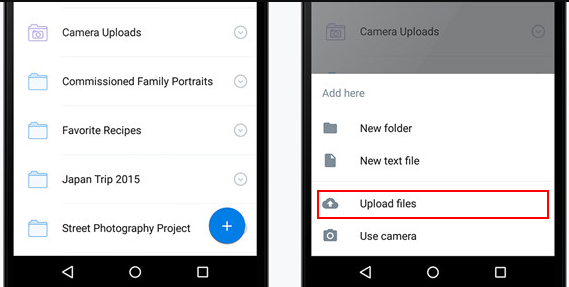
Passo 1: abra o Dropbox no seu dispositivo Android .
Passo 2: inicie sessão com a conta que carregou os seus ficheiros Android .
Passo 3: toque no arquivo desejado e salve-o diretamente em seu smartphone.
Muitas pessoas usam Android smartphones para fins de comunicação, estudo ou até mesmo trabalho. Isso implica que ele carrega informações preciosas que você não pode se dar ao luxo de perder. Então, para manter esses arquivos seguros, porque nunca sabemos o que pode acontecer em um futuro próximo, pois esses dispositivos são suscetíveis a danos, faça backup dos dados disponíveis em seu dispositivo para um lugar mais seguro.
Você pode fazer backup de seus arquivos usando um serviço de armazenamento em nuvem como o Google Drive, que oferece 15 GB de espaço de armazenamento gratuito para salvar seus arquivos. Você também pode fazer backup dos dados para um dispositivo externo, como um cartão SD, que é uma ótima maneira de evitar a perda de dados.
Restaurar dados de Android é muito fácil. Agora você pode fazer isso sozinho, pois sabe os passos que devem ser seguidos. Além disso, você pode seguir o guia para fazer backup de seus arquivos Android sem complicações. Se você deseja um método eficiente para backup e restauração Android, Coolmuster Android Backup Manager é uma opção ideal. Ele suporta a maioria dos tipos de arquivo e torna o processo simples. Vamos tentar.
Artigos relacionados:
Como recuperar arquivos da lixeira Samsung Galaxy ou telefone diretamente? (Resolvido)
Como transferir aplicativos de Android para Android de 6 maneiras
Como transferir arquivos do Android para o PC através de Wi-Fi? [6 Maneiras]
Como transferir arquivos de Android para Android facilmente & de forma eficaz? (6 Maneiras)
Top 3 maneiras de transferir arquivos do Android para o PC usando o cabo USB

 Android Transferência
Android Transferência
 Como restaurar o telefone Android com facilidade (dicas de backup e restauração)
Como restaurar o telefone Android com facilidade (dicas de backup e restauração)





